
Um sicherzustellen, dass Sie keine wichtigen Benachrichtigungen verpassen, bietet das iPhone visuelle, akustische und taktile Feedbackfunktionen, die Sie daran erinnern, wann immer eine Warnung vorliegt. Wenn Sie nicht jeden Alarm hören möchten, können Sie den Klingel-/Stummschalter Ihres iPhones sanft drücken, um es in den Lautlosmodus zu versetzen, während Sie sich in einer Besprechung oder an einem ruhigen Ort befinden. So können Sie ungestört Ihre Besprechung fortsetzen oder die Ruhe genießen.
In diesem Artikel erfahren Sie, wie Sie auf den Klingeltonschalter auf Ihrem iPhone zugreifen und den Klingelton einschalten. Außerdem erklären wir, was passiert, wenn Sie zwischen Klingel- und Stummschaltungsmodus wechseln.
INHALT [ANZEIGEN] Anzeigen
Während Sie wahrscheinlich mit den meisten Inhalten auf Ihrem iPhone-Bildschirm interagieren, gibt es immer noch ein paar physische Schalter, die Kernfunktionen ausführen. Am linken Rand Ihres iPhones sehen Sie über den oberen Lautstärketasten einen Schalter. So nennt Apple den Ring/Stumm-Schalter und er befindet sich in der oberen linken Ecke jedes iPhones und geht auf das erste iPhone zurück.
Mit dem Ring/Stumm-Schalter können Sie zwei Funktionen ausführen: Ihr iPhone in den Ringmodus versetzen oder den Lautlos-Modus auf Ihrem Gerät aktivieren. Der Schalter kann in Richtung des iPhone-Bildschirms oder von diesem weg bewegt werden, um die gewünschte Aktion auszuführen.
Das Drehen des Klingeltonschalters ist sehr einfach, da es Teil der Kernfunktionalität Ihres iPhones ist. Sobald Sie herausgefunden haben, wo sich der Schalter „Klingeln/Stumm“ auf Ihrem iPhone befindet, klappen Sie ihn einfach in die gewünschte Position, um ihn in den Klingelmodus oder den Stummmodus zu versetzen. Bevor wir jedoch fortfahren, ist es wichtig zu verstehen, was diese beiden Modi bewirken.
Durch die Aktivierung des Klingeltonmodus wird sichergestellt, dass Sie eingehende Anrufe und Benachrichtigungen von Apps und Nachrichten auf Ihrem iPhone hören können. In diesem Modus können Sie die Klingeltöne und Töne Ihrer Wahl konfigurieren und für alle die gewünschte Lautstärke einstellen.
Andererseits stoppt der Lautlos-Modus die Wiedergabe von Klingeltönen und Alarmtönen, wenn Sie Telefonanrufe und andere Benachrichtigungen auf Ihrem iPhone erhalten. Letzteres ist nützlich, wenn Sie bei bestimmten Ereignissen, beispielsweise beim Schlafen, bei der Arbeit oder an einem ruhigen Ort wie der Bibliothek, nicht durch Benachrichtigungen und Anrufe gestört werden möchten.
HINWEIS: Der Klingel-/Stummschalter hat keinen Einfluss auf Ihre Medienlautstärke, sodass Sie jederzeit weiterhin Musik hören und Videos in der aktuellen Lautstärke ansehen können.
Um das iPhone in den Klingelmodus zu versetzen, müssen Sie den Schalter „Klingeln/Stumm“ zur Vorderseite des iPhones schieben (d. h. in Richtung des Displays des iPhones). Befindet sich der Schalter bereits in dieser Position, ist keine Aktion erforderlich, da der Ringmodus bereits aktiviert ist. Jetzt klingelt Ihr iPhone jedes Mal, wenn Sie einen Anruf, eine Nachricht oder eine Benachrichtigung von einer darauf installierten App erhalten.

Um das iPhone in den lautlosen Modus zu versetzen, schieben Sie den Schalter „Klingeln/Stumm“ zur Rückseite des iPhones (d. h. vom iPhone-Bildschirm weg). Wenn der Schalter in den lautlosen Modus geschaltet wird, sehen Sie im leeren Bereich des Schalters ein orangefarbenes Band, um anzuzeigen, dass Sie sich im lautlosen Modus befinden. Ihr iPhone benachrichtigt Sie nicht mehr mit einem Ton, wenn Sie einen eingehenden Anruf, eine Textnachricht oder eine App-Benachrichtigung erhalten. Wenn Sie die Haptik im lautlosen Modus aktiviert haben, spüren Sie möglicherweise ein taktiles Gefühl.

Der Klingel-/Stummschalter lässt sich leicht mit dem Daumen betätigen. Wenn Sie jedoch Probleme haben, versuchen Sie, ihn mit dem Fingernagel zu betätigen. Dies kann sehr umständlich werden, wenn Sie eine sperrige Hülle an Ihrem iPhone anbringen. An dieser Stelle können Sie eine Büroklammer verwenden, um die Arbeit zu erledigen. Wenn Sie den Schalter nicht bewegen können, können Sie versuchen, Schmutz oder andere Ablagerungen zu entfernen, die sich im Laufe der Zeit möglicherweise im Ring-/Lautlosschalter festgesetzt haben.
Der Klingel-/Stummschalter ist zwar einfach zu bedienen, kann jedoch schwieriger werden, wenn Sie eine dicke Hülle haben oder sich der Schalter nicht wie erwartet bewegt. Glücklicherweise bietet iOS eine alternative Möglichkeit, Klingeltöne auf dem iPhone mithilfe integrierter Softwareoptionen ein- oder auszuschalten.
Wenn Sie den Klingel-/Stummschalter von Ihrem iPhone-Bildschirm aus umschalten möchten, können Sie dazu AssistiveTouch verwenden. Für diejenigen, die damit nicht vertraut sind: AssistiveTouch ist eine Barrierefreiheitsfunktion, die in den iOS-Einstellungen aktiviert werden kann und es Ihnen ermöglicht, eine Reihe von Aktionen über Verknüpfungen auf dem Bildschirm auszuführen. Sie können AssistiveTouch-Verknüpfungen auf dem iPhone zuweisen, um mithilfe einer Tippgeste auf das AssistiveTouch-Symbol auf dem Bildschirm zwischen Klingel- und Stummschaltungsmodus zu wechseln.
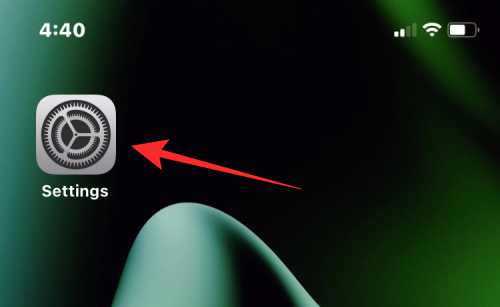
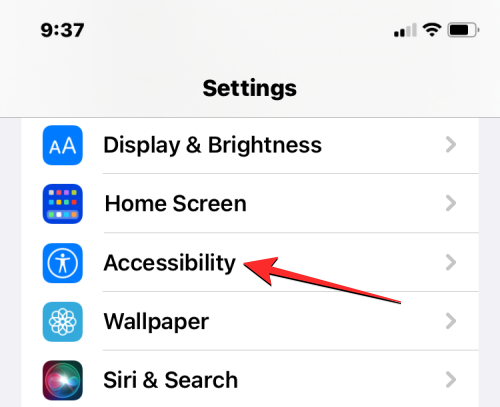
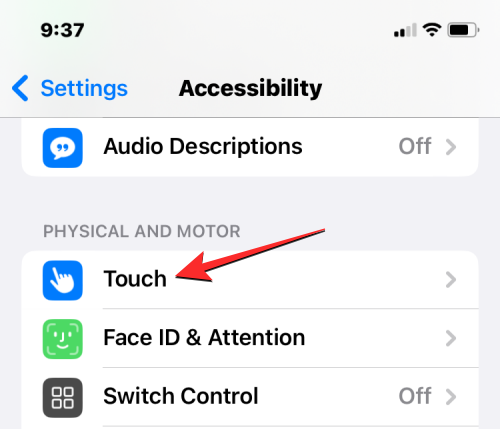
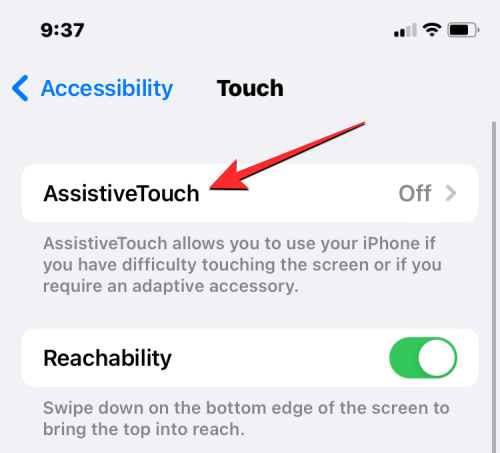
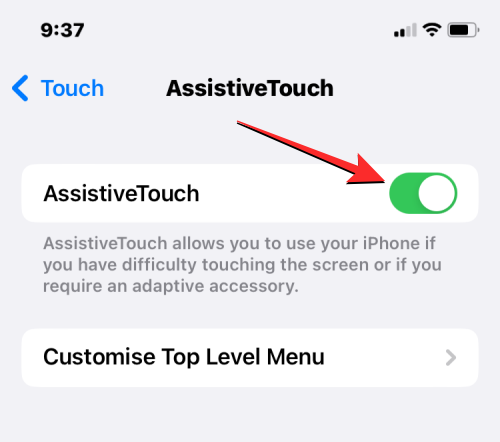
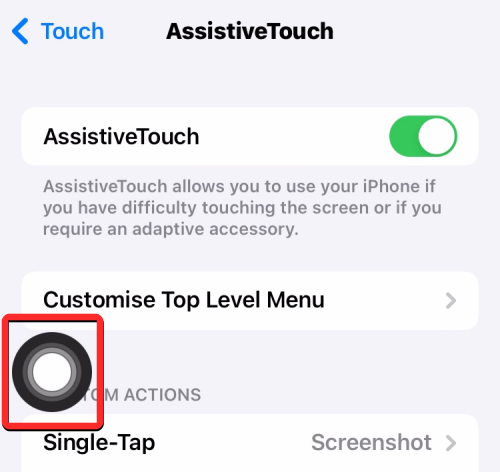
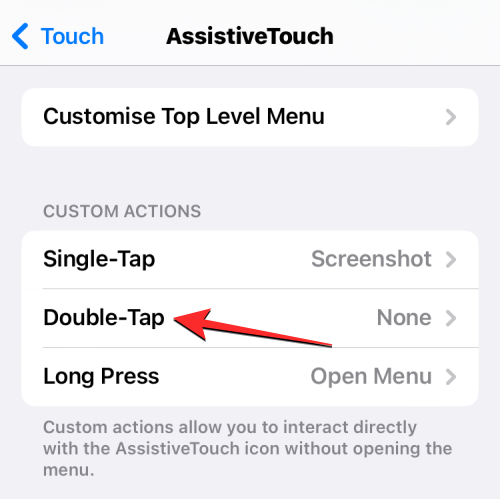
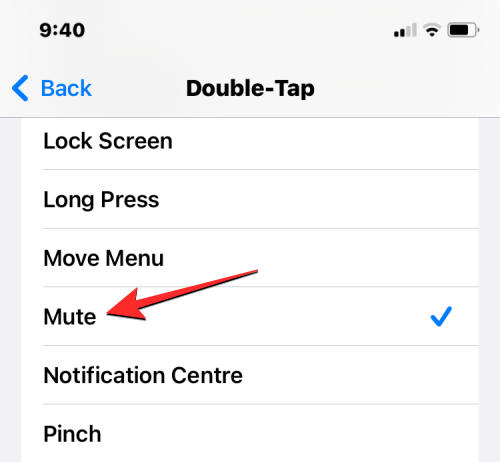
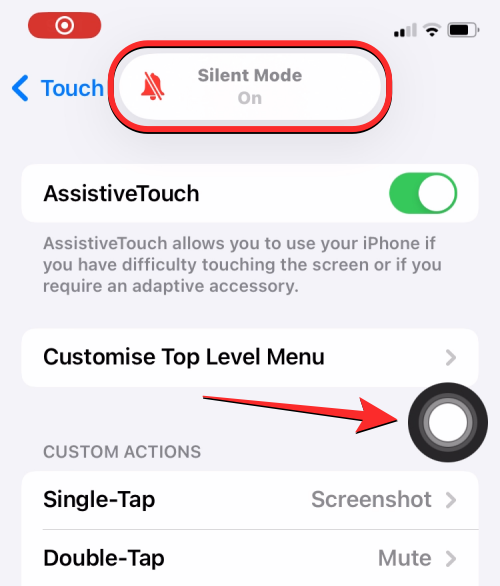
Eine weitere Eingabehilfenfunktion, die zum Wechseln zwischen Klingel- und Stummschaltungsmodus verwendet werden kann, ist die Option „Zurück“. Mit „Back Tap“ können Sie Tippgesten bestimmte Aktionen zuweisen, die auf der Rückseite Ihres iPhones ausgeführt werden können. Wenn Sie die AssistiveTouch-Verknüpfung nicht zum Einschalten des Klingeltons auf Ihrem iPhone verwenden möchten, können Sie ihn so konfigurieren, dass der Klingelton- oder Stummschaltungsmodus aktiviert wird, indem Sie einfach zwei oder drei Mal auf die Rückseite Ihres iPhones tippen.
【Hinweis】Diese Geste funktioniert nur, wenn Sie ein iPhone 8 oder neuer haben, nicht bei älteren Geräten.
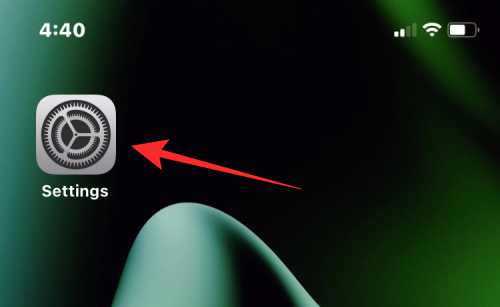
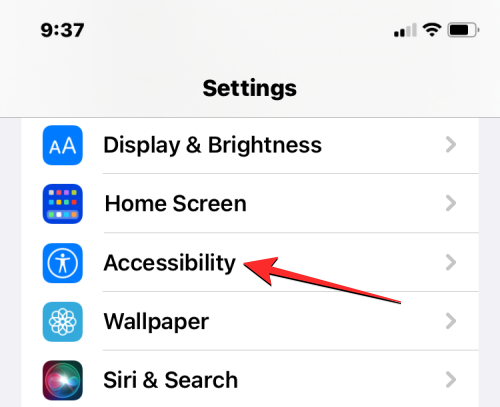
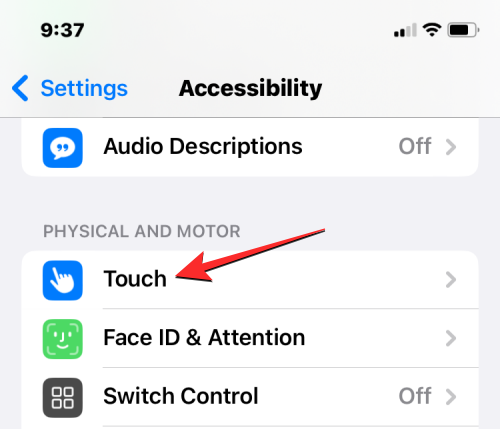
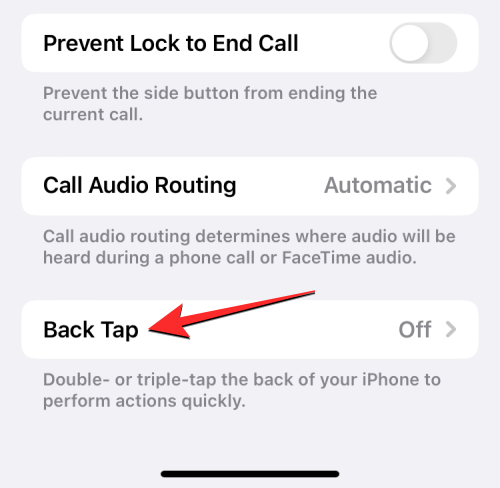
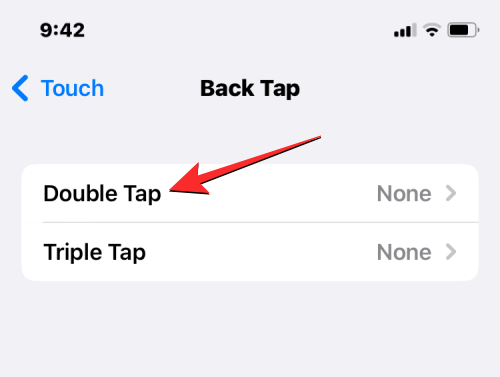
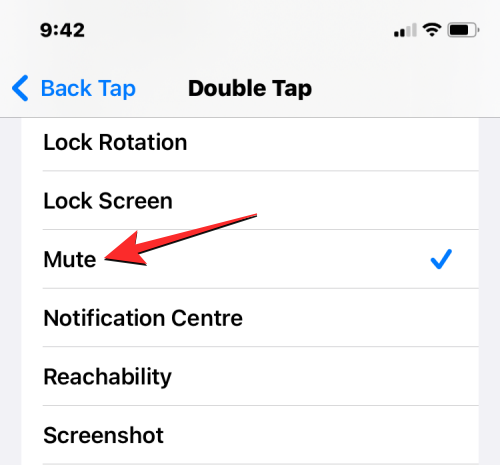

Standardmäßig ist Ihr iPhone so eingestellt, dass es jedes Mal vibriert, wenn Sie einen Anruf oder eine Benachrichtigung im Klingelmodus und im lautlosen Modus erhalten. Wenn Sie die Vibration für einen dieser Modi individuell konfigurieren möchten, können Sie dies in den iOS-Einstellungen tun.
Gehen Sie zu „Einstellungen“ > „Töne & Haptik“ > „Klingeln/Stumm“-Modus.
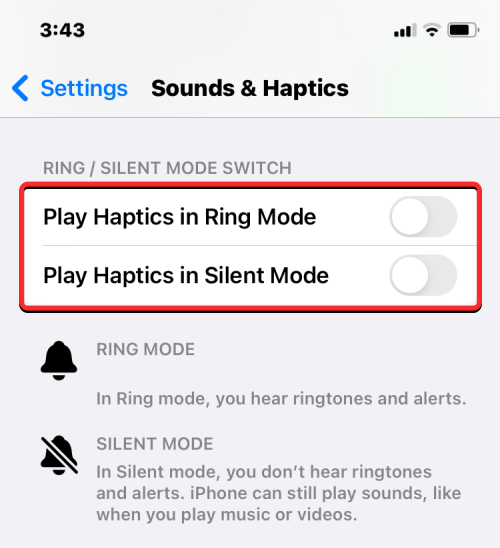
Deaktivieren Sie im Abschnitt „Klingel-/Stumm-Modus-Schalter“ den Schalter neben „Haptik im Ring-Modus abspielen“ oder „Haptik im Lautlos-Modus abspielen“, um die Vibrationsrückmeldung im Ring-Modus bzw. im Lautlos-Modus zu deaktivieren. Sie können diese Schalter auf ähnliche Weise aktivieren, wenn Sie beim Empfang von Anrufen, Nachrichten oder App-Benachrichtigungen haptisches Feedback erhalten möchten.
Während Sie den Schalter „Klingeln/Stumm“ verwenden können, um Alarmtöne zu deaktivieren oder zu aktivieren, müssen Sie in den iOS-Einstellungen die Lautstärke konfigurieren, mit der Ihr iPhone Alarmtöne abspielt, wenn Sie einen eingehenden Anruf erhalten oder Benachrichtigung.

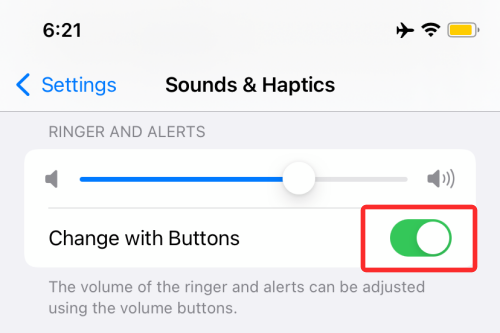
Neben der Möglichkeit, die Lautstärke Ihres Klingeltons zu ändern, können Sie mit iOS auch individuell einen Klingelton oder Alarmton Ihrer Wahl für verschiedene Arten von Alarmen auswählen.
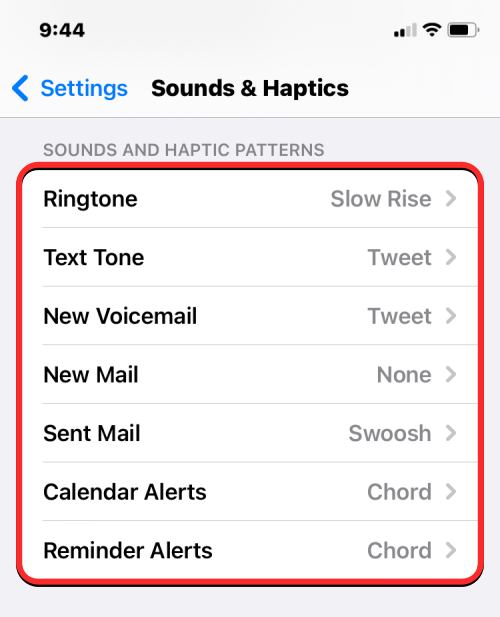
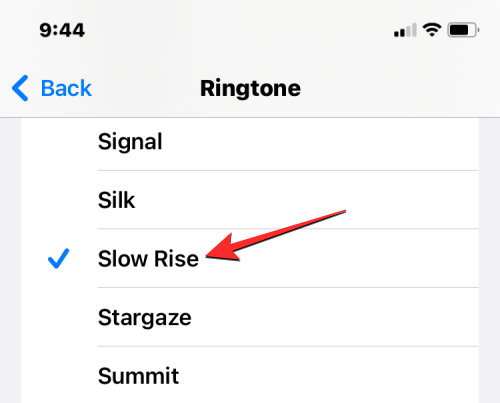
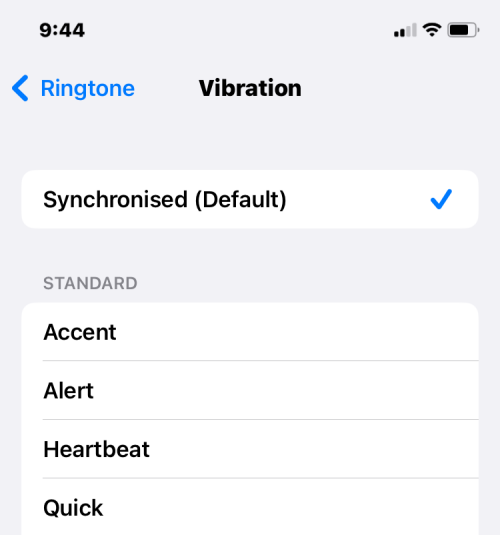
Wie inzwischen festgestellt wurde, kann der Schalter „Klingeln/Stumm“ verwendet werden, um Ihr iPhone in den Klingelmodus oder den Stummmodus zu schalten, je nachdem, wie Sie diesen physischen Schalter am Gerät betätigen. Unabhängig davon, wie Sie mit diesem Schalter interagieren, wird oben auf dem Bildschirm für einen Moment ein Banner zum Ein-/Ausschalten des Stummmodus angezeigt, um Sie darüber zu informieren, in welchem Modus Sie sich befinden.
Wenn Sie vom Klingelmodus in den Lautlosmodus wechseln, vibriert Ihr iPhone, um Sie darüber zu informieren, dass Sie sich im Lautlosmodus befinden. Darüber hinaus wird oben auf dem Bildschirm neben dem roten Glockensymbol ein Banner mit der Aufschrift „Silent Mode On“ angezeigt. Dies zeigt an, dass alle Ihre eingehenden Anrufe, Textnachrichten und App-Benachrichtigungen stummgeschaltet werden und Ihr iPhone nicht klingelt, wenn Sie diese Benachrichtigungen erhalten.
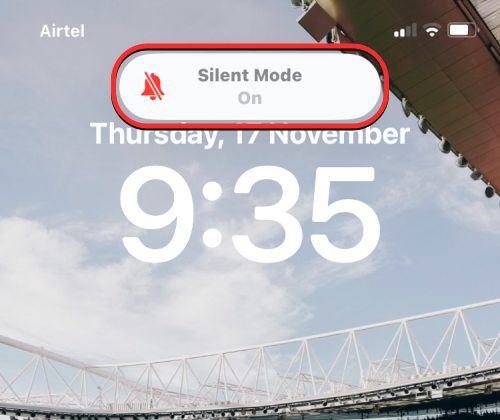
Wenn Sie vom Stummschaltungsmodus in den Klingelmodus wechseln, werden oben auf dem Bildschirm ein Banner mit der Aufschrift „Stummschaltung aus“ und ein graues Glockensymbol angezeigt. Im Gegensatz zum lautlosen Modus erhalten Sie beim Versetzen Ihres iPhones in den Klingelmodus kein Vibrationsfeedback, sodass Sie den Unterschied zwischen den beiden Modi erkennen können, ohne auf den Bildschirm zu schauen. Wenn der Klingelmodus aktiviert ist, spielt Ihr iPhone alle Alarmtöne für eingehende Anrufe, Textnachrichten und App-Benachrichtigungen ab.
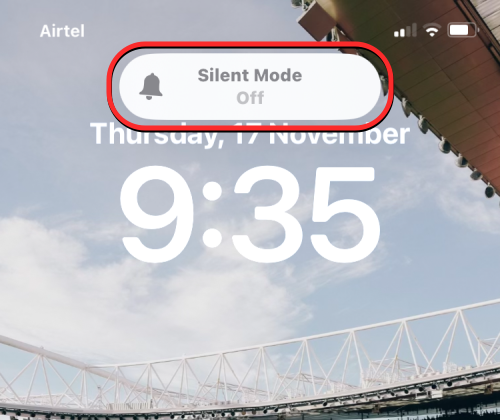
Wenn Sie auf Ihrem iPhone zwischen den Modi „Klingeln“ und „Stumm“ wechseln, wird oben auf dem Bildschirm das Banner „Stummmodus“ angezeigt, das Sie darüber informiert, in welchem Modus Sie sich befinden.
Wenn Sie das Banner „Silent Mode On“ auf Ihrem Bildschirm sehen, bedeutet das, dass sich Ihr iPhone im Silent Mode befindet. Zusätzlich zu dieser Anzeige auf dem Bildschirm sehen Sie auch ein orangefarbenes Band im Inneren des Schalters „Klingeln/Stumm“, wenn der Schalter vom iPhone-Display wegbewegt wird. Darüber hinaus spüren Sie, wie Ihr iPhone vibriert, wenn Sie den Schalter in den lautlosen Modus schalten.

Wenn Sie das Banner „Stummmodus aus“ auf Ihrem Bildschirm sehen, bedeutet dies, dass sich Ihr iPhone im Klingelmodus befindet. Wenn sich Ihr Telefon im lautlosen Modus befindet, wird der orangefarbene Streifen, der auf dem Schalter „Klingeln/Stumm“ angezeigt wird, nicht mehr angezeigt. Ihr iPhone gibt Ihnen kein Vibrations-Feedback, wenn Sie in den Ring-Modus wechseln. Sie müssen also nicht auf den Bildschirm schauen, um zu wissen, dass Sie sich im Ring-Modus befinden.
Das obige ist der detaillierte Inhalt vonSo aktivieren Sie Klingeltöne auf dem iPhone mit oder ohne Klingel-/Stummschalter. Für weitere Informationen folgen Sie bitte anderen verwandten Artikeln auf der PHP chinesischen Website!
 Detaillierte Erklärung des Nohup-Befehls
Detaillierte Erklärung des Nohup-Befehls
 So kaufen und verkaufen Sie Bitcoin auf Okex
So kaufen und verkaufen Sie Bitcoin auf Okex
 Gründe, warum phpstudy nicht geöffnet werden kann
Gründe, warum phpstudy nicht geöffnet werden kann
 Verwendung der URL-Code-Funktion
Verwendung der URL-Code-Funktion
 Wie viel entspricht Dimensity 9000 Snapdragon?
Wie viel entspricht Dimensity 9000 Snapdragon?
 So richten Sie Douyin ein, um zu verhindern, dass jeder das Werk sieht
So richten Sie Douyin ein, um zu verhindern, dass jeder das Werk sieht
 SQL in der Operator-Nutzung
SQL in der Operator-Nutzung
 Welche Größe hat A5-Papier?
Welche Größe hat A5-Papier?




